Comment créer une campagne emailing avec Powow?
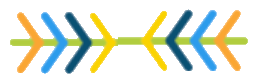
Pour créer une campagne email avec PoWoW, je clique sur nouvelle campagne
Je renseigne le nom de la campagne, je choisi le media email et je clique sur créer.
Paramètres
A l’étape paramètre de la campagne, je choisi la liste de destinataires et le segment d’abonnés.
Je peux créer une étiquette, ici je choisi l’étiquette Newsletter. Cette étiquette va me permettre de faire des recherches par le mot clé Newsletter et ainsi me retrouver toutes les campagnes ayant cette étiquette. Je vais également pouvoir l’utiliser dans la segmentation des listes et ainsi pouvoir sélectionner les abonnés selon l’activité sur cette étiquette.
Je peux choisir d’appliquer une liste repoussoir si je ne souhaite pas envoyer cette newsletter à certaines adresses.
Attention la liste repoussoir n’a pas de lien avec les désabonnés de la liste, ils font parti d’un traitement annexe et automatisé.
J’ai le choix entre deux modes de création de mon email, soit un éditeur WYSIWYG qui permet d’intégrer un HTML d’une agence ou soit l’éditeur Drag and Drop qui permet de créer vous même et facilement un email.
Les options plus poussées des paramètres font parties d’autre vidéo
Message
Pour la partie message
Sur le bandeau du haut, j’accède aux différents modèles en Drag and Drop de mon compte et en cliquant sur campagne précédente je peux afficher mes emails Drag and Drop utilisés lors de mes campagnes précédentes.
Je complète l’objet de mon email, puis le nom de l’expéditeur et enfin l’email de l’expéditeur. Le domaine d’envoi est déterminé lors de la création du compte.
Pour l’email de réponse, il est facultatif. Si l’email de réponse est rempli, toutes les personnes cliquants sur « répondre à » enverront un email sur cette adresse, il est donc impératif de rentrer une adresse email valide.
Ensuite je peux adapter mon modèle à mon emailing. Je peux modifier le texte, déplacer et ajouter des blocs et modifier les images.
J’enregistre et je passe à l’étape de test.
Test
Pour la partie test
Le BAT
Je peux envoyer un BAT jusqu’à 10 adresses emails différentes, il est possible de définir ces adresses dans les paramètres de votre compte pour ne pas avoir à taper à. Chaque fois ces adresses.
Le rendering
Le rendering permet de se rendre compte du rendu visuel de votre email sur les principaux webmail, car chaque webmail peut interpréter votre code HTML différemment.
Le Spam Test
Le spam test permet de connaître la réaction des filtres anti-spams des différents webmail et FAI. Il prend en compte le contenu du mail, l’objet du mail, expéditeur et la réputation de l’ip d’envoi.
Envoi
L’étape d’envoi
Sur la droite, on retrouve un récapitulatif de votre campagne. La liste, le segment, l’étiquette, la liste repoussoir, le volume d’envoi, l’objet de l’email, le nom de l’expéditeur et l’email de l’expéditeur.
Ensuite plusieurs modes d’envoi sont disponible:
Le mode classique
Tous les destinataires la campagne sont envoyés d’un bloc, vous pouvez soit tout envoyé immédiatement ou planifier l’envoi.
L’envoi régulé
Votre envoi est lissé sur le nombre d’heure que vous souhaité, il est possible de supprimer certain créneaux horaire et vous plannifiez la date et l’heure de début d’envoi.
Jour et heure d’envoi optimisés
Cette méthode d’envoi est calculé par rapport à vos campagnes précédentes. Elle calcule quel est le meilleur jour et la meilleure heure d’envoi pour chacun de vos abonnés et adapte l’envoi en fonction de chacun d’entre eux.
